Когда я начала заниматься Ардуино, мне казалось, что весь мир только и делает, что занимается тем же. На самом деле оказалось, что, как и мне, многим просто трудно начать, «въехать» в саму тему. Поэтому я решила написать быстрый гайд для того, чтобы вы сразу могли взять несколько компонентов и попробовать эту игрушку. Вероятно, после прочтения, вы даже сразу во многом поймёте что к чему и без моих будущих постов. Итак.
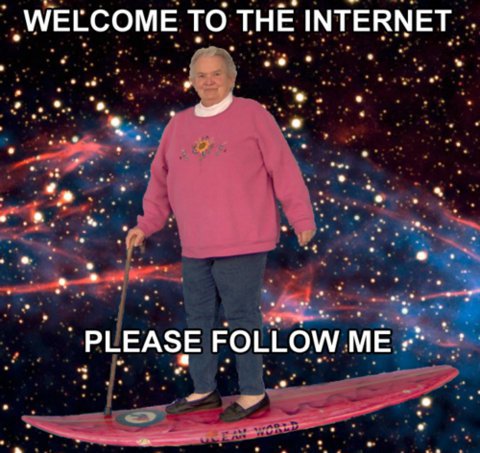
Если вы не попробовали Ардуино только потому, что не можете начать, не зная что к чему, я сейчас спасу вас.
Ардуино — это просто, как конструктор Lego. Но когда его начинают объяснять, то всплывает куча баззвордов: среда разработки, железо, камень, прошивка, библиотека, драйвер, скетч, исполняемый файл, компоненты, навыки программирования, программно-аппаратная часть, ардуино-совместимая платформа… Да тут кто хочешь с ума сойдёт, надо же так усложнять простой набор игрушек для детей! =)
Как подключить Arduino UNO / Установка драйвера / Загрузка скетча
На самом деле всё просто: у нас есть сама Ардуино — это мозг наших будущих игрушек, которые мы с ней соберём.

У нас есть две готовых шилды на выбор. Почему? Мы сейчас «воткнем» Ардуину в одну шилду, посмотрим, как она работает, а затем перепрограммируем и воткнём в другую — и снова убедимся, что работает. Так нам сразу станет понятно, и мы сможем двигаться дальше — благо направлений развития вместе с Ардуиной — много.

Первая шилда — супер-интересная. Из неё мы сделаем радио, о котором я ещё много расскажу, но не сейчас. Набор хорош тем, что в нём множество компонентов и можно по-разному надстраивать конечную функциональность устройства. Но это всё потом. Ардуино в этом наборе уже есть, поэтому её не надо покупать отдельно. Вторая шилда — супер-красивая. Ею мы уютно и замысловато осветим наш мир.
Про неё я тоже много чего планирую рассказать, но позже. Вы можете выбрать любые другие шилды, но мне понравились именно эти, потому что — забегая вперёд — у них большое будущее 😉
План действий сейчас такой: подключаем и перепрограммируем нашу Ардуину, чтобы посмотреть, как это работает и убедиться, что это просто. Разбираться что к чему будем потом.
Шаг 1: Cоберите первую шилду
Берём этот набор. Собираем радио по инструкции. Это просто, как собрать игрушку из киндер-сюрприза. Только гораздо более увлекательно!

Что мы только что сделали? Мы «навтыкали» компонентов в готовую шилду, «воткнули» в неё же Ардуину с загруженным заранее скетчем для работы всех этих компонентов. Всё, у нас готовое устройство. И оно работает! =)
Шаг 2: установите IDE
Всё, с первой шилдой мы увидели, как это всё собирается и работает. Теперь — самое главное: ОТКЛЮЧАЕМ ПИТАНИЕ. Достаём Ардуино и берём следующую шилду.
КАК СКАЧАТЬ И УСТАНОВИТЬ ARDUINO IDE
Наша новая шилда, если верить надписям на ней, называется MP 1051. У Ардуино глаз нет, поэтому она не знает эту шилду и не может с ней работать пока что. Сейчас мы это исправим.
Для того, чтобы Ардуина знала, где на этой шилде что, и что там вообще есть, нам нужна эта библиотека. А для того, чтобы она начала этим всем манипулировать, нам нужен какой-нибудь из этих скетчей — начнём с первого: для него не нужен пульт.
Хозяйке на заметку:
Если Ардуино — это голова, мозг, то:
Библиотека — это файлы .h и .cc — это руки-ноги. То есть то, чем можно ходить, бегать, танцевать, светить. Библиотека даёт Ардуине представление о том, во что её (Ардуину) «воткнули» и чем она теперь может светить-шевелить.
Скетч — это файлы .ino, и, собственно, это сам танец, сама ходьба, сама последовательность мигания или яркость свечения — словом, скетч отвечает за то, что Ардуина со своими «руками-ногами» делает.
Загрузить в Arduino библиотеку и скетч можно при помощи программы IDE. Если сам конструктор Ардуино похож на лего, то программа IDE похожа на iTunes: для того, чтобы загрузить музыку в телефон, вам нужна специальная программа? Миллионы людей справляются с этой задачей, справимся и мы с IDE.
2. Установите IDE как обычную программу.
Узнать больше: для Windows
3. Подключите Ардуину по USB
4. Запустите IDE (с правами супер-пользователя, если вам это о чем-либо говорит. Если нет, то забейте на эти права. Если да — скачайте версию 1.0.1 — всё, что старше, на Linux работает криво).
5. Выберите тип Ардуины. (Выберется, скорее всего, автоматически. Но у нас в руках из набора Arduino Nano 3.0 и на квадратном процессоре сверху написано Amtel Mega 328p — это значит, из меню выбираем Nano ATmega328).
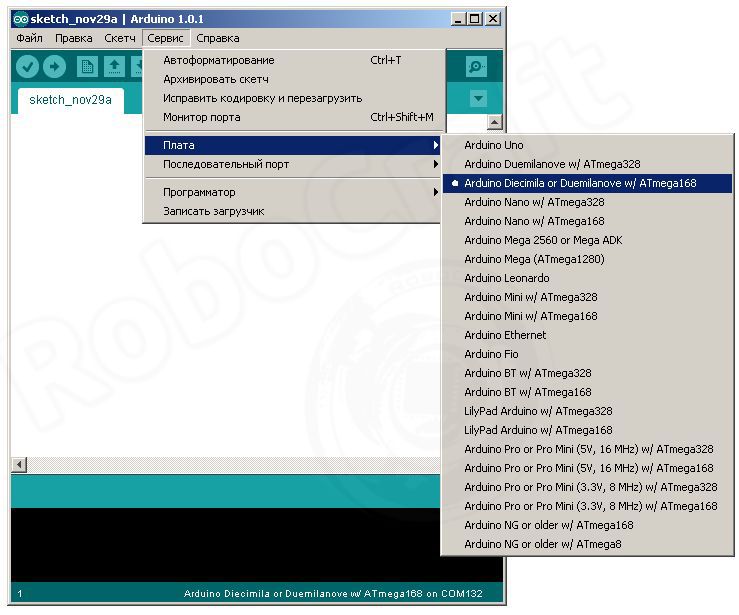
6. Проверьте, компьютер видит Ардуину: виден её порт, через который мы её подключили.
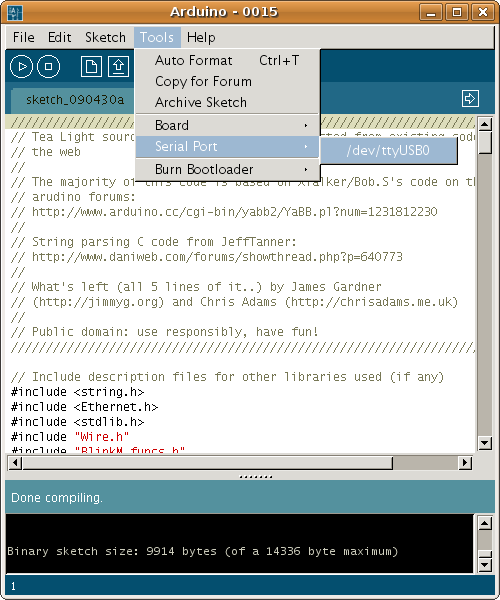
Всё готово? Сейчас разберёмся с тем, что загрузить и как, и через 5 минут лампочки (диоды!) на нашей новой шилде будут весело освещать наш дом.
Если порт не найден, отсоедините всё и закройте программу. Присоедините Ардуино заново, можно к новому порту, откройте программу. Это похоже на мобильное приложение у вас в телефоне: если оно зависло, вы его перезапускаете, и оно снова работает. Здесь тот же принцип troubleshooting. =)
Шаг 3: Используйте скетч и библиотеку по назначению
Здесь-то и начинается самый magic! =) Но, почему-то, именно к этому волнующему моменту объяснения были самые скучные:
Для того, чтобы запрограммировать микроконтроллер, у нас есть три типа файлов: .h, .cc, .ino Файлы компилируются, к библиотекам шлются обращения. Всё это написано на языке C, который оперирует функциями, переменными, после чего, чтобы написанная на языке C программа стала понятна микроконтроллеру, она переводится в машинный код — компилируется и затем загружается в контроллер… вы себе не представляете, насколько сейчас нам на это пофиг =) Всё гораздо проще.
- Распакуйте её — вы получите папку MP1051
- Зайдите туда, где у вас лежит ваша программа Arduino IDE с её папками.
В моём случае это была папка Downloads — куда я скачала программу, там она у меня лежит, оттуда и запускается — ничего сложного.
- Скопируйте получившуюся папку MP1051 в папку libraries
- Скачайте набор скетчейдрайверов для нашей новой шилды MP1051
- Распакуйте
- Возьмите полученную папку examples и положите в MP1051, которая уже лежит в libraries. Или — в папку examples, всё там же, в директории программы Arduino, но тогда её надо будет переименовать во что-нибудь.
Всё! Давайте скорее объединим Библиотеку + Скетч, скомпилируем их в машинный код и загрузим на контроллер. Это быстро.
- Подключите Arduino через USB
- Откройте программу IDE
- Выберите: Скетч — Импортировать библиотеку — MP1051 (появится в выпавшем меню среди прочих библиотек)
- Выберите: Файл — Примеры — MP1051 — Step_1
- Нажмите: Галочку (= Проверить)
Произойдёт: Компилирование — Компилирование выполнено
- Нажмите: Стрелку вправо (= Загрузить скетч в Arduino)
Произойдёт: Загрузка — Загрузка выполнена
- Отсоедините Ардуино от USB
- Посадите его на плату (Важно! Разъем для мини-USB смотрит наружу!)
- Присоедините его обратно к USB (в этот раз USB будет подавать питание)
- Перед пересадкойвысадкой Ардуино на шилдус шилды всегда обесточивайте прибор
- Перед загрузкой скетча, вынимайте Ардуино из шилды
Как видите, мы ни разу даже не открыли ни один скетч, а если и открыли, то ненадолго. В этом прелесть библиотек и скетчей, которые уже написаны под определённые шилды и компоненты для Ардуино.
Назад в будущее
Если вы теперь вернёте Ардуино на место, на шилду радио (Важно! Обесточьте плату перед пересадкой на шилду!), то радио больше «не будет работать». Хотите вернуть всё как было? Вы уже знаете, как это сделать!
Обратите внимание на нужные нам папки — libraries и examples. А также на то, что название папок и файлов должно писаться латиницей в одно слово. Можно использовать цифры и нижнее подчёркивание. Итак, возвращаем всё как было:
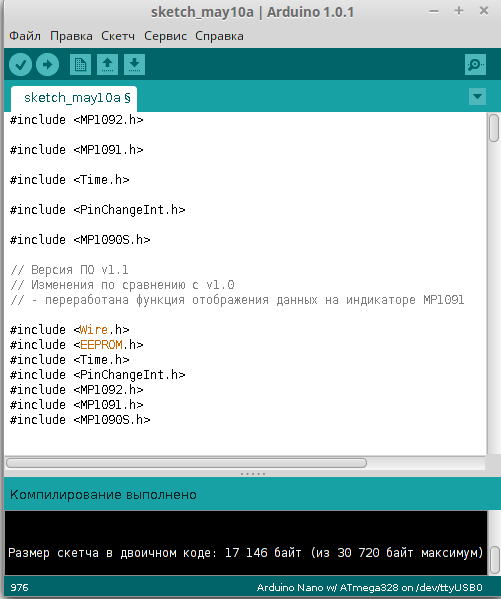
Откройте все нужные библиотеки (см. изобр.) + копируйте сюда скетч. Компилируйте. Загружайте. Готово! Можно поставить Ардуино обратно в шилду радио и снова его (радио) включить.
Вот так быстро мы с вами разобрались с:
1. Как перепрограммировать Ардуино под разные шилды при помощи готовых скетчей и библиотек.
2. Зачем нам скетч, зачем нам библиотека. Что куда класть.
3. Как работать с программой Arduino IDE, чтобы загрузить скетч вместе с библиотекой.
Как видите, всё просто. У меня ушло несколько дней на то, чтобы «въехать» самостоятельно. Надеюсь, кому-то я сэкономлю эти несколько дней. Удачи вам с Ардуино DIY и до новых встреч: я планирую ещё много с чем разобраться на базе имеющихся у меня модулей и компонентов и обязательно поделюсь с вами идеями и навыками.
Традиционно, в конце статьи — спасибо!
Большое спасибо пользователю Алексею Коротичу за присланные специально для подготовки этой статьи полезные ссылки:
- arduino
- мастер кит
- программирование микроконтроллеров
- diy или сделай сам
Источник: habr.com
Установка Arduino IDE и загрузка скетча в ардуино

Рассмотрим как установить среду разработки Arduino IDE и как загрузить скетч в плату ардуино.
Шаг 1. Скачиваем Arduino IDE
Для загрузки Arduino IDE заходим на сайт arduino.cc, в верхнем меню выбираем SOFTWARE -> DOWNLOADS .

Попадаем на страницу выбора операционной системы. Выбираем Windows Installer для скачивания установщика для windows. Если выбрать Windows Zip — то получим zip архив с установленной Arduino IDE. Windows app перенаправит на Microsoft Store, где будет доступна бесплатная установка.

После того, как выбрали необходимое ПО перенаправляемся на страницу пожертвований на проект. Если платить ничего не собираемся, жмем JUST DOWNLOAD. Дожидаемся окончания загрузки.

Шаг 2. Установка в Windows
Запускаем установщик и жмем I A gree.

Выбираем необходимые компоненты:
- Установить программное обеспечение Arduino (Install Arduino software)
- Установить USB драйвер (Install USB driver)
- Создать иконку в меню «ПУСК» (Create Start Menu short)
- Создать иконку на рабочем столе (Create Desktop shortcut)
- Ассоциировать файлы с расширением .ino с Arduino IDE (Associate .ino files)
Жмем N ext >.

Указываем куда установить ПО и нажимаем кнопку I nstall.
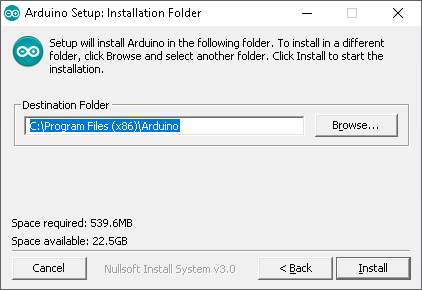
Ждем…установка завершена. Выходим из установщика C lose.
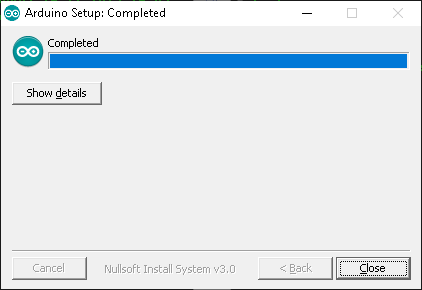
Примечание
На китайских платах ардуино в качестве преобразователя USB↔Serial (TTL, UART) используется микросхема CH340, в этом случае драйвер нужно установить дополнительно. Подробнее можно почитать в этой статье.
Проверка установки драйвера для ардуино
- Подключите плату Arduino к USB-порту вашего компьютера или ноутбука, затем подождите, пока Windows попытается установить драйверы самостоятельно.
- В случае успеха установка будет завершена. Но если это не удастся, переходите к следующему шагу.
- Если автоматическая установка потерпела крах, то Вам необходимо установить его из диспетчера устройств. Чтобы войти в диспетчер устройств, вы можете сделать это двумя способами:
- Одновременно нажмите клавиши ⊞ Win + R . Клавиша «Win» — это клавиша на клавиатуре с логотипом Windows (изображение логотипа Windows, обычно расположенное слева или справа от пробела).
 После того, как вы нажмете клавиши ⊞ Win + R , появится надпись «Выполнить», введите «devmgmt.msc» (без кавычек), затем нажмите клавишу ENTER . Должно появится окно диспетчера устройств.
После того, как вы нажмете клавиши ⊞ Win + R , появится надпись «Выполнить», введите «devmgmt.msc» (без кавычек), затем нажмите клавишу ENTER . Должно появится окно диспетчера устройств.
- Нажмите кнопку Пуск → выберите Панель управления. В панели управления выберите Система и безопасность, а затем → Система. Выберите Диспетчер устройств.

- В Диспетчере устройств обратите внимание на раздел Порты (COM https://rxtx.su/mikrokontrollery/arduino/ustanovka-arduino-ide-i-zagruzka-sketcha-v-arduino/» target=»_blank»]rxtx.su[/mask_link]
Первая программа на микроконтроллере Arduino
Arduino — это аппаратная и программная платформа для простой разработки электроники и обучения программированию. Аппаратная часть включает в себя большое количество разновидностей плат Arduino и дополнительные модули, а программная часть состоит из среды разработки Arduino IDE — программы для написания скетчей и прошивки микроконтроллеров Arduino. Также, для упрощения разработки, имеется возможность подключения готовых библиотек.
Начало работы с Arduino
Прежде всего, вам потребуется приобрести плату Arduino. На сегодняшний день существует множество видов плат под любые задачи. Например:
Arduino Uno

Наибольшее распространение получила плата Arduino Uno. Она имеет 14 дискретных (цифровых) каналов ввода/вывода, а также 6 аналоговых. К слову, данная плата является одной из самых дешевых.
Arduino Mega 2560

Arduino Mega 2560 немного больше Arduino Uno. Она имеет значительно большее количество каналов ввода/вывода: 54 цифровых и 16 аналоговых. На плате разведены 4 аппаратных UART порта, что делает ее идеальной платформой для коммуникации с несколькими устройствами одновременно.
Arduino Nano

Arduino Nano — это, размещённый на миниатюрной плате, функциональный аналог Arduino Uno. Arduino Nano используется там, где важна компактность. Ее размеры (без USB разъема) всего 42 мм в длину и 19 мм в ширину.
Среда разработки Arduino IDE:
Для того, чтобы программировать и прошивать платы Arduino нам потребуется официальная среда разработки — Arduino IDE. Переходим по ссылке и скачиваем установщик под свою операционную систему, а затем запускаем его. Далее, после стандартного процесса установки, среда разработки готова к работе.

Программирование Arduino:
Плата Arduino исполняет программы на языке, основанном на C++, поэтому, имея опыт работы с ним, программирование платы не составит для вас большого труда. Давайте разберем программу для мигания светодиодом — Blink.
Первым делом, открываем установленную среду разработки Arduino IDE, нажимаем «Файл», затем «Примеры», «01. Basics» и «Blink». На экране откроется программа мигания светодиодом.

Для начала, подключите плату к компьютеру. Затем, в меню «Инструменты» > «Порт» выберите порт к которому подключена ваша плата (рядом с его номером указано название платы). Например, в моем случае, это плата Arduino Uno на 17 порту.

После выбора порта загрузите программу (нажав на зеленую стрелочку) и посмотрите на плату. Если программа успешно загрузилась, то, вы увидите, что светодиод на плате Arduino мигает с частотой в 1 секунду.

А теперь давайте разберемся и поймем, как работает программа управляющая светодиодом.

Для начала, обратим внимание на то, что часть кода написана серым цветом — это комментарии, они не исполняются платой и нужны для пояснения.
Существуют два способа добавить комментарий. Первый способ позволяет закомментировать одну строку, используя символы «//»:
// комментарий
Второй способ позволяет закомментировать сразу несколько строк. Для этого используются символы «/*» и «*/»:
/* Комментарий на несколько строк. */
В программе отчетливо выделяются два блока — void setup() и void loop():
void setup() < //Команды выполняются только один раз. >void loop() < //Команды выполняются бесконечно, до отключения питания платы. >
Setup переводится как «настройка», а Loop как «цикл». Команды блока void setup() выполняются только один раз, сразу после запуска контроллера, а команды блока «loop» — бесконечно, до отключения его питания.
void setup()